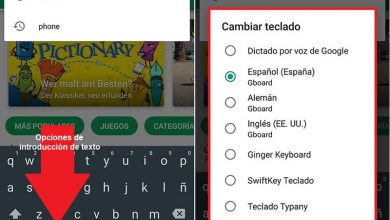Comment afficher les secondes sur l’horloge de la barre d’état Android?
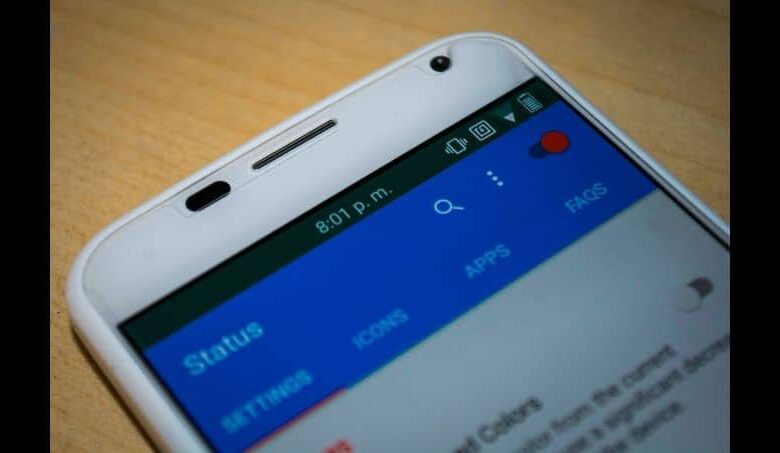
Il est possible que lorsque vous voyez une application s’exécuter sur des appareils Android , vous vous posez de nombreuses questions sur la raison de ceci ou de cela. Mais il s’avère que les développeurs y ont déjà pensé et ils vous offrent la possibilité d’ajouter ou de supprimer certaines fonctionnalités que vous pensiez avoir oubliées. Dans cet article, nous allons vous expliquer ce que vous devez faire pour afficher les secondes sur l’horloge dans la barre d’état Android.
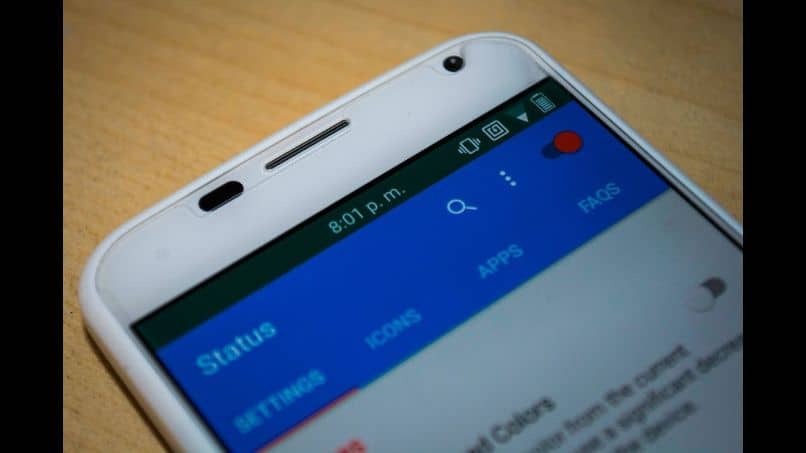
Bien sûr, si on y réfléchit un peu, une montre est composée d’au moins trois parties essentielles qui lui permettent de déterminer l’heure. Ce sont les heures qui peuvent être au format 12 ou 24, les minutes et les secondes. Mais normalement ce dernier composant est exclu et ignoré, mais calme si vous ne le saviez pas, vous pouvez l’activer de manière simple .
On entend dire que certains téléphones mobiles, selon le système d’exploitation que vous utilisez, offrent des fonctions meilleures ou plus grandes à leurs utilisateurs. Mais il s’avère que ce n’est pas le cas actuellement, en raison du grand nombre d’applications qui apparaissent pour le choix de vos clients. Sous Android, par exemple, on peut trouver une grande variété d’applications pour enregistrer l’écran avec de l’audio.
Comment afficher les secondes sur l’horloge de la barre d’état Android?
Avant de commencer à vous dire les étapes que vous allez suivre pour afficher les secondes sur l’horloge dans la barre d’état Android. Nous allons vous dire que ces appareils disposent d’un configurateur d’interface utilisateur système. Grâce à lui, nous pouvons de manière très simple contrôler les icônes qui doivent ou ne doivent pas apparaître dans la barre d’état, qui se trouve en haut de l’écran.
Nous allons procéder ensuite à l’activation de ce configurateur et pour ce faire nous allons en haut et glissons vers le bas pour accéder au panneau de notification. Dans celui-ci, nous verrons une icône sous la forme d’un engrenage, maintenez enfoncée pendant quelques secondes, jusqu’à ce que cette action ne mène pas à la fenêtre Paramètres et nous serons immédiatement informés que l’option a été activée.
Mais vous verrez également qu’une nouvelle icône a été ajoutée qui a la forme d’une clé, elle apparaîtra à côté de l’icône d’engrenage. Et vous trouverez l’option que nous venons d’activer appelée System UI Configurator , dans la section System . Cette option étant déjà active, sélectionnons-la maintenant.
Étapes pour afficher les secondes d’horloge dans la barre d’état
Cliquez dessus pour entrer dans sa fenêtre et nous y trouverons deux options Barre d’état et Ne pas déranger , vous devez cliquer sur Barre d’état. Maintenant, vous devez faire défiler jusqu’à la fin où vous trouverez l’option Heure , puis cliquez dessus. Cette action générera un menu déroulant avec plusieurs options à choisir.
Nous verrons que Afficher les heures et les minutes est la configuration par défaut , mais il existe également une autre option que nous pouvons choisir en dehors de Afficher les heures, les minutes et les secondes. Et c’est l’option Ne pas afficher cette icône, si vous la choisissez vous ne verrez plus l’horloge dans la barre d’état et la seule chose que vous gagnerez de ce choix est que vous aurez plus d’espace dans cette zone.
Dans notre cas, nous devons choisir l’option Afficher les heures, les minutes et les secondes , de cette manière l’action que nous voulons réaliser sera réalisée. Maintenant, nous devons vérifier si cette option a été exécutée, pour cela nous devons quitter la fenêtre courante. Et en effet, nous pouvons vérifier que l’horloge nous montre maintenant les secondes.
Cela prend un peu plus de place, mais nous pouvons voir l’heure avec toutes les données nécessaires pour avoir des informations exactes sur l’heure du jour ou de la nuit. Donc, une fois de plus, il est démontré que ce système d’exploitation est l’un des plus personnalisés qui existent aujourd’hui et que les développeurs, même si vous ne le croyez pas, pensent à tout.

C’est ainsi que nous terminons ce tutoriel, facile à suivre et rapide à appliquer, qui vous permettra d’ajouter un add-on que vous pensiez avoir été négligé. Et sans trop de complication, vous avez appris à afficher les secondes sur l’horloge de la barre d’état Android.